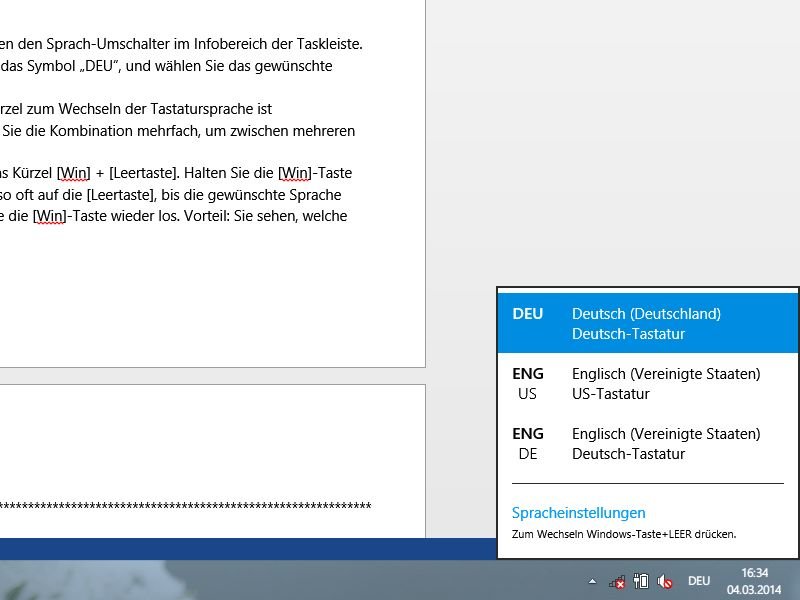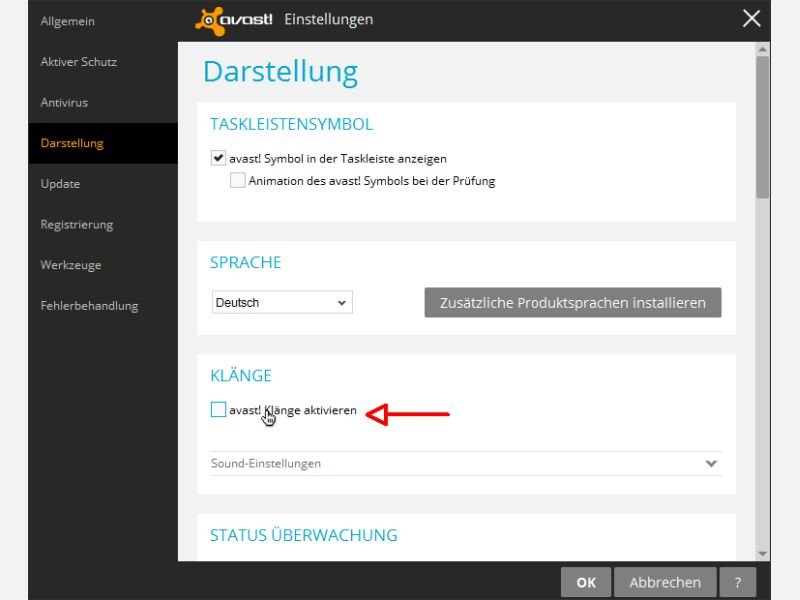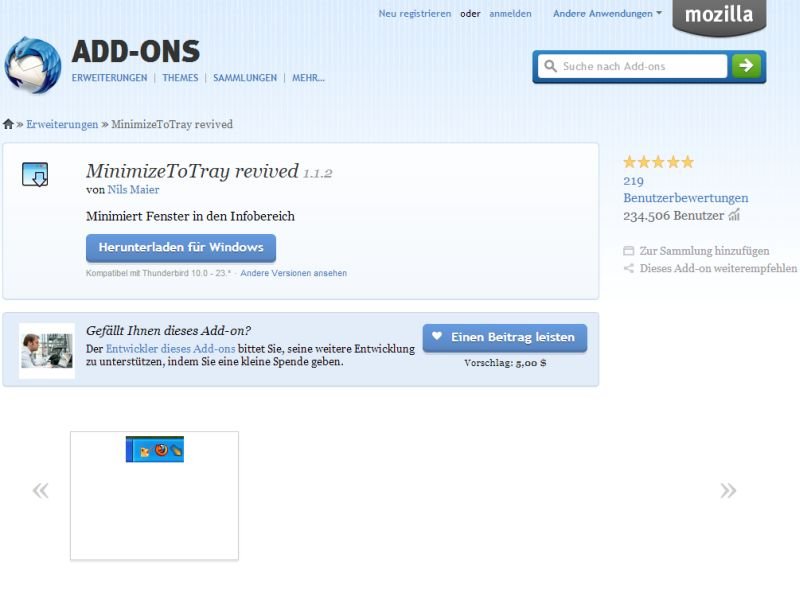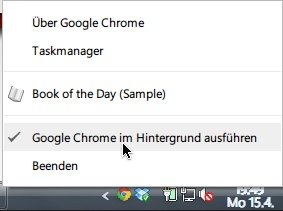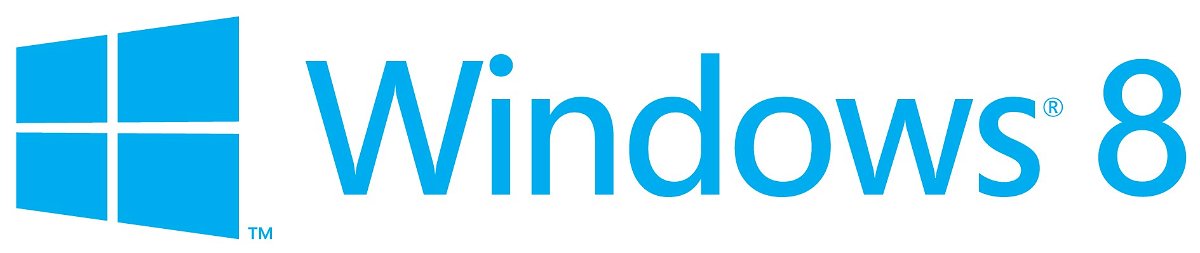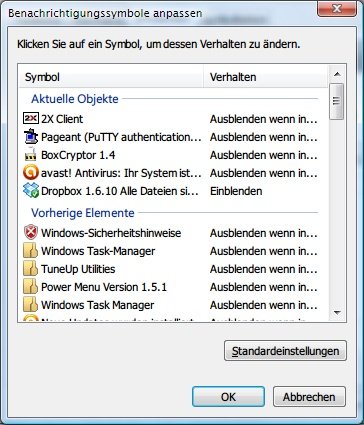10.04.2014 | Windows
Am rechten Ende der Windows-Taskleiste sehen Sie in Windows 7 und höher sowohl die aktuelle Uhrzeit als auch das Datum. Allerdings werden dort keine Sekunden angezeigt. Sie wollen nicht nur Stunden und Minuten sehen, sondern auch die Sekunden?
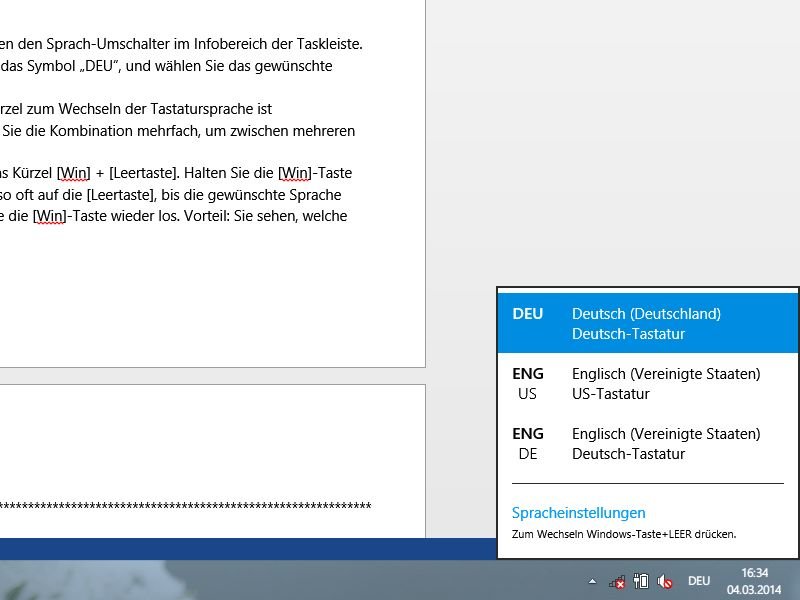
04.03.2014 | Windows
Wer am PC mehrere Sprachen nutzt, zum Beispiel Deutsch und Spanisch, der profitiert von den korrekten Tastaturlayouts für die jeweilige Sprache. Sie haben diverse Möglichkeiten zum Umschalten.
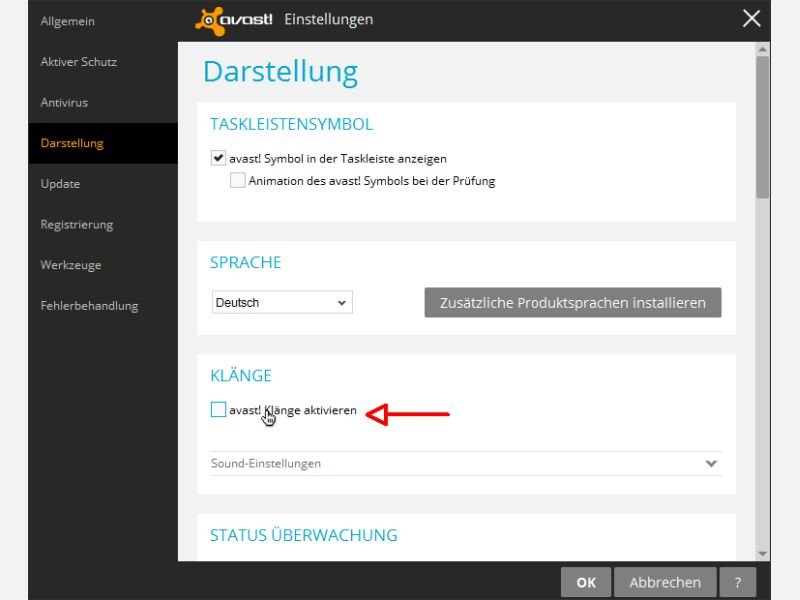
22.10.2013 | Tipps
Zu einem gut funktionierenden PC gehört immer auch ein Virenwächter. Zum Beispiel das kostenlose Avast. Damit Sie geschützt bleiben, aktualisiert sich das Schutz-Programm automatisch. Bei jedem Update werden Sie per Meldung am Bildschirm und Ton-Ansage informiert. Zu nervig? Dann schalten Sie die akustische Benachrichtigung ab.
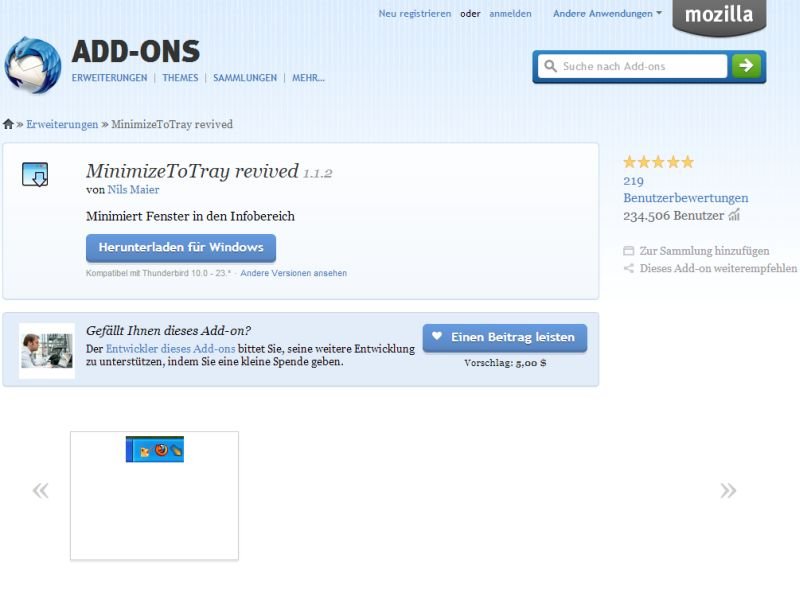
28.08.2013 | Tipps
Chrome, Outlook und viele andere Programme, die ständig laufen, verlegen ihr Programm-Icon in der Taskleiste nach rechts, neben die System-Uhrzeit. Das freie E-Mail-Programm Thunderbird kann das normalerweise nicht. Mit diesem Trick bringen Sie es ihm bei.
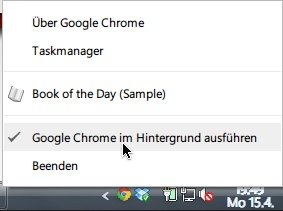
16.04.2013 | Internet
Erscheint bei Ihnen schon beim Systemstart ein Symbol für Google Chrome unten rechts in der Taskleiste, neben der Uhrzeit? Dann ist der Chrome-Browser so eingestellt, dass er immer im Hintergrund läuft. Um Ressourcen zu sparen, lässt sich diese Automatik auch abschalten. Wie?
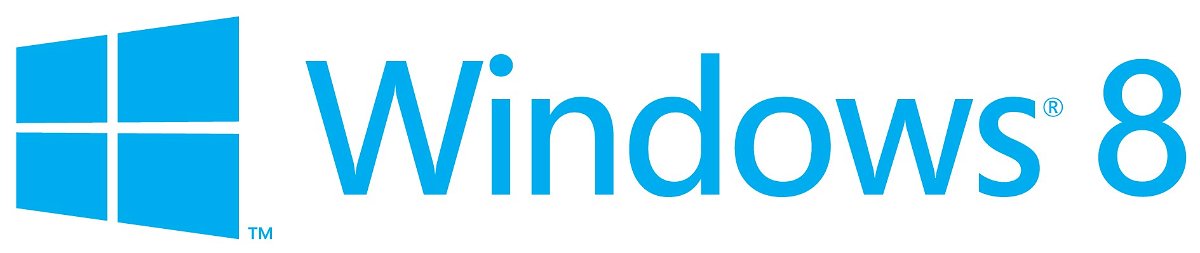
20.02.2013 | Tipps
Auch auf dem Windows-8-Desktop sehen Sie rechts in der Taskleiste ein Symbol, an dem Sie den aktuellen Ladezustand des Akkus ablesen können. Sie möchten das Akku-Symbol ausblenden, sodass es nicht mehr sichtbar ist? So gehen Sie vor.
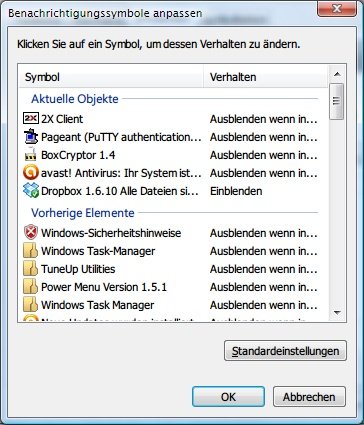
02.01.2013 | Tipps
Im Infobereich neben der System-Uhr werden auch Icons für Programme angezeigt. Welche hinter dem Aufklapp-Pfeil versteckt werden, das stellen Sie selbst ein. Wenn Sie ein Programm deinstallieren, bleibt der Eintrag in der Infobereich-Liste aber erhalten. Wie löschen Sie alte Icons aus der Anpassen-Liste des Infobereichs?
05.10.2012 | Tipps
Das kostenlose Avast zählt zu den besten Freeware-Antivirus-Programmen für Windows. Weniger erfreulich ist allerdings: Jedes Mal, wenn Avast im Hintergrund eine Datei scannt, fängt das zugehörige Icon neben der Systemuhr an, sich zu drehen. Gut, dass der Hersteller einen Schalter eingebaut hat, um diese Animation zu deaktivieren.